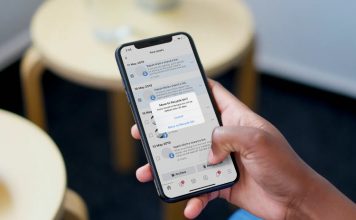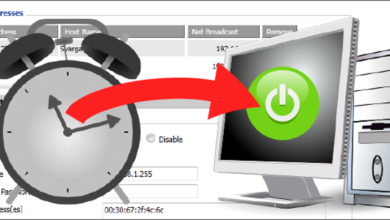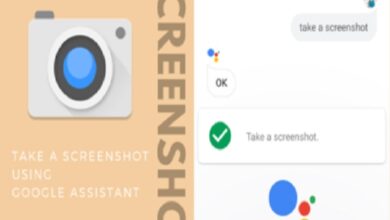كيفية تعيين Firefox كمتصفحك الافتراضي على iPhone
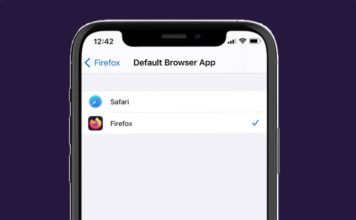
بعد أن أطلق Google Chrome التحديث لدعم ميزة التطبيق الافتراضية في iOS 14 ، انضم Firefox أيضًا إلى التصنيف. لذلك ، إذا كنت شخصًا يستخدم Firefox كمتصفح افتراضي على Mac ، فيمكنك الآن استخدامه على iOS. بعد إطلاق Firefox Quantum ، كنت أستخدمه كمتصفح أساسي على جميع أجهزتي. ويسعدني أنه يمكنني أخيرًا استخدامه كخيار افتراضي على جهاز iPhone الخاص بي. في هذه المقالة ، سأوضح لك كيف يمكنك تعيين Firefox كمتصفح افتراضي على iPhone في iOS 14.
قم بتعيين Firefox كمتصفحك الافتراضي على iPhone
جعلت Apple من السهل تغيير متصفحك الافتراضي على iPhone و iPad. يجب أن يعمل جهاز iPhone الخاص بك بنظام iOS 14 للاستفادة من هذه الميزة. تأكد أيضًا من تحديث متصفح Firefox إلى أحدث إصدار له.
قبل أن نبدأ ، أود أن أشير إلى أنه يوجد حاليًا خطأ يغير المتصفح الافتراضي مرة أخرى إلى Safari عند إعادة تشغيل جهاز iPhone الخاص بك. إنه ليس مصدر قلق كبير ، لكن يجب أن تضعه في اعتبارك.
مع كل ما قيل ، دعنا ننتقل إلى برنامجنا التعليمي.
1. قم بتشغيل تطبيق الإعدادات وانتقل لأسفل للعثور على Firefox. الآن ، اضغط عليها.
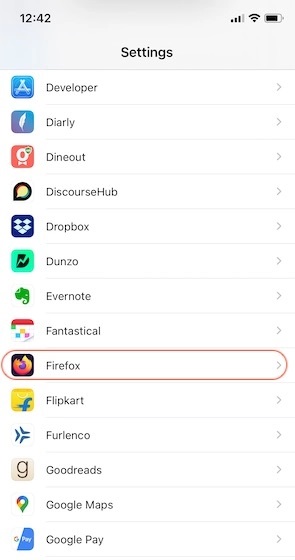
2. هنا ، اضغط على إعداد “تطبيق المتصفح الافتراضي”.
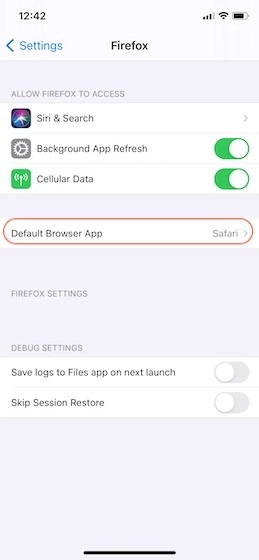
3. أخيرًا ، حدد Firefox لتعيينه كمتصفحك الافتراضي.
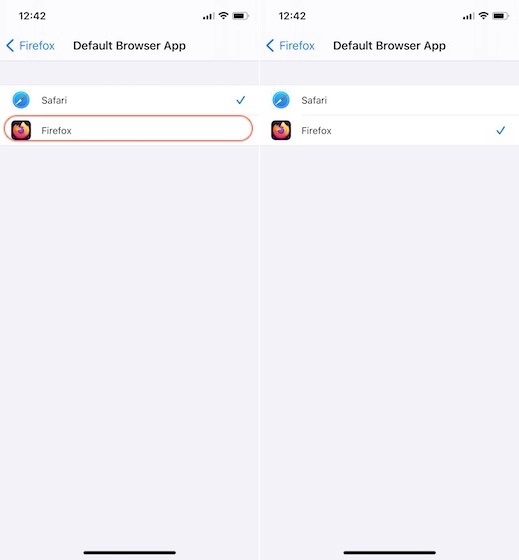
استخدم Firefox كمتصفح افتراضي على جهاز iPhone و iPad
الآن بعد أن قمت بتعيين Firefox كمتصفحك الافتراضي ، عند النقر فوق ارتباط ، بدلاً من فتحه في Safari ، سيتم فتحه في Firefox. إذا كنت تريد ، لسبب ما ، العودة إلى Safari ، فاتبع نفس الخطوات واختر Safari.
إذا كنت تستمتع بتحديث iOS 14 الجديد على جهاز iPhone الخاص بك ، فلا تنس قراءة تغطيتنا الشاملة حول ميزات iOS 14 الممتازة . نحن نحب ميزة النقر الخلفي الجديدة ، وميزة الأدلة الجديدة في خرائط Apple ، وميزة تخصيص صوت سماعة الرأس ، وميزة Widgets الجديدة ، والمزيد. سوف تستمتع باستخدامها ، لذا تحقق منها.